win10任务栏应用图标不显示了怎么办 win10任务栏没有应用图标如何解决
更新时间:2024-03-31 10:23:00作者:run
在使用win10系统时,难免也会遇到任务栏应用图标不显示的情况,这可能是由于系统错误或者应用程序故障引起的,那么win10任务栏应用图标不显示了怎么办呢?接下来我们将介绍win10任务栏没有应用图标如何解决,帮助您解决问题。
解决方法如下:
1、首先按下键盘上的“Win+R”组合键,打开运行窗口。
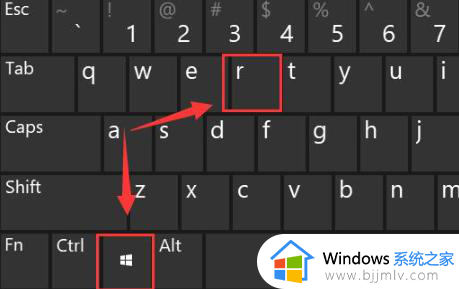
2、在运行窗口中输入“gpedit.msc”,然后点击“确定”。
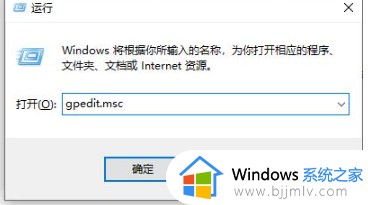
3、进入“用户配置”下的“管理模板”选项。
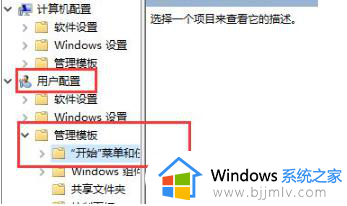
4、展开“开始菜单和任务栏”选项,并双击打开“从任务栏删除附加的程序”。
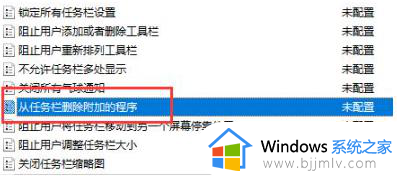
5、勾选“未配置”选项。
6、最后点击“确定”按钮保存更改,就可以解决任务栏中应用图标不显示的问题了。
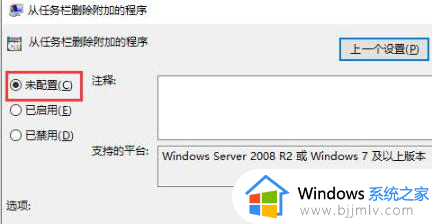
以上就是win10任务栏没有应用图标如何解决的全部内容,有出现这种现象的小伙伴不妨根据小编的方法来解决吧,希望能够对大家有所帮助。
win10任务栏应用图标不显示了怎么办 win10任务栏没有应用图标如何解决相关教程
- win10任务栏应用图标无法显示怎么办 win10任务栏不显示打开的应用解决方法
- 任务栏不显示应用图标怎么办win10 win10任务栏看不到运行图标处理方法
- win10任务栏应用图标丢失怎么恢复 win10任务栏应用图标消失解决方法
- window10任务栏没有反应怎么办 window10任务栏不能用了如何解决
- win10任务栏图标不见了怎么办 win10电脑怎么恢复任务栏图标
- win10任务栏软件图标不见了怎么办 win10任务栏系统图标没有了如何修复
- win10系统点击任务栏图标没反应怎么办 win10点击任务栏无反应的解决办法
- win10 任务栏无响应怎么办 win10底部任务栏没有响应怎么解决
- win10显示所有任务栏图标怎么设置 win10任务栏显示所有图标的步骤
- win10任务栏没反应怎么办 win10任务栏无响应如何解决
- win10如何看是否激活成功?怎么看win10是否激活状态
- win10怎么调语言设置 win10语言设置教程
- win10如何开启数据执行保护模式 win10怎么打开数据执行保护功能
- windows10怎么改文件属性 win10如何修改文件属性
- win10网络适配器驱动未检测到怎么办 win10未检测网络适配器的驱动程序处理方法
- win10的快速启动关闭设置方法 win10系统的快速启动怎么关闭
win10系统教程推荐
- 1 windows10怎么改名字 如何更改Windows10用户名
- 2 win10如何扩大c盘容量 win10怎么扩大c盘空间
- 3 windows10怎么改壁纸 更改win10桌面背景的步骤
- 4 win10显示扬声器未接入设备怎么办 win10电脑显示扬声器未接入处理方法
- 5 win10新建文件夹不见了怎么办 win10系统新建文件夹没有处理方法
- 6 windows10怎么不让电脑锁屏 win10系统如何彻底关掉自动锁屏
- 7 win10无线投屏搜索不到电视怎么办 win10无线投屏搜索不到电视如何处理
- 8 win10怎么备份磁盘的所有东西?win10如何备份磁盘文件数据
- 9 win10怎么把麦克风声音调大 win10如何把麦克风音量调大
- 10 win10看硬盘信息怎么查询 win10在哪里看硬盘信息
win10系统推荐